Introducción
WebVirtCloud la (interfaz web de virtualización para administradores y usuarios).
Entonces, WebVirtCloud es una interfaz web de virtualización para administradores y usuarios. Puede delegar máquinas virtuales a los usuarios. Un visor noVNC presenta una consola gráfica completa al dominio invitado. KVM es actualmente el único hipervisor compatible.
Características
- Gestión de hipervisor QEMU/KVM
- Administración de instancias QEMU/KVM:crear, eliminar, actualizar
- Estadísticas web de hipervisor e instancias
- Gestionar varios hipervisores QEMU/KVM
- Administrar también grupos de almacenes de datos de hipervisor
- Administrar redes de hipervisor
- Acceso a la consola de instancias con navegadores
- IU de administración web basada en la API de Libvirt
- Autorización y autenticación basadas en el usuario
- También el usuario puede agregar la clave pública SSH a la raíz en la instancia (probado solo en Ubuntu)
- Además, el usuario puede cambiar la contraseña de root en la instancia (probado solo en Ubuntu)
- Compatible con la interfaz de origen de datos cloud-init
Instalación
- Actualiza tu sistema
dnf update -y- Instalar y configurar KVM y herramientas de administración de KVM en CentOS 8
dnf install @virt virt-top libvirt-devel libguestfs-tools -y- Iniciar y habilitar el servicio KVM libvirtd
systemctl start libvirtd && systemctl enable libvirtd- Descargue el script de instalación para webvirtCloud KVM Management
curl -o webvirtcloud-install.sh https://raw.githubusercontent.com/retspen/webvirtcloud/master/install.sh- Hacer el script ejecutable
chmod +x webvirtcloud-install.sh- Luego, instale el panel de administración de WebVirtCloud KVM ejecutando el script.
./webvirtcloud-install.sh- Aceptar configurar fqdn para Nginx como se muestra a continuación escribiendo y luego ingrese el nombre de nginx fqdn
- Acepte también el servicio NOVNC y el número de puerto público y la dirección de escucha como se muestra
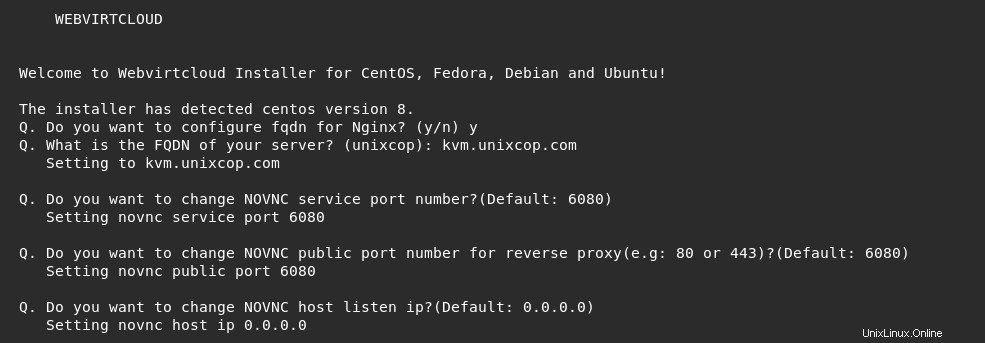
- La instalación de los paquetes está lista para ser ejecutada por el script
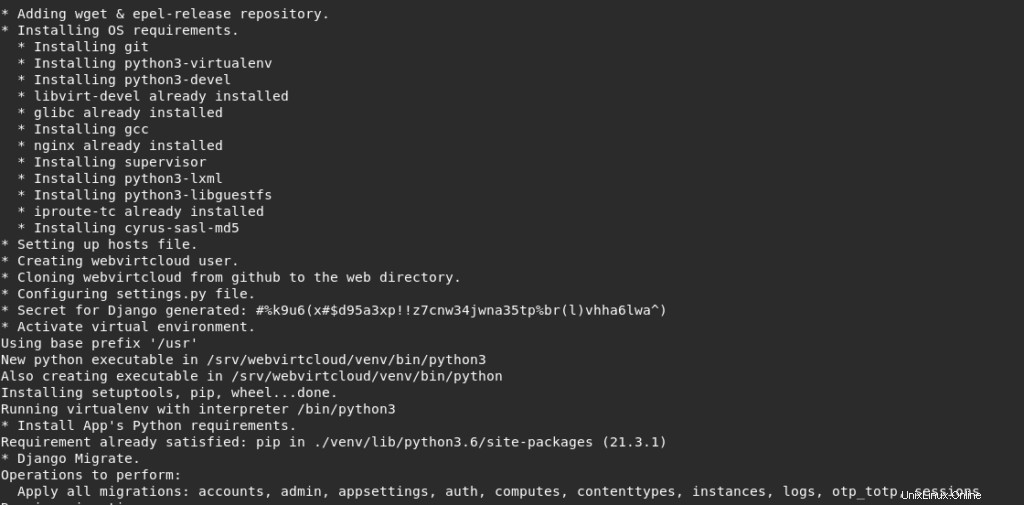
- La instalación se realizó correctamente, por lo que debe copiar la URL utilizada a continuación para acceder a la consola web de webvirtcloud.
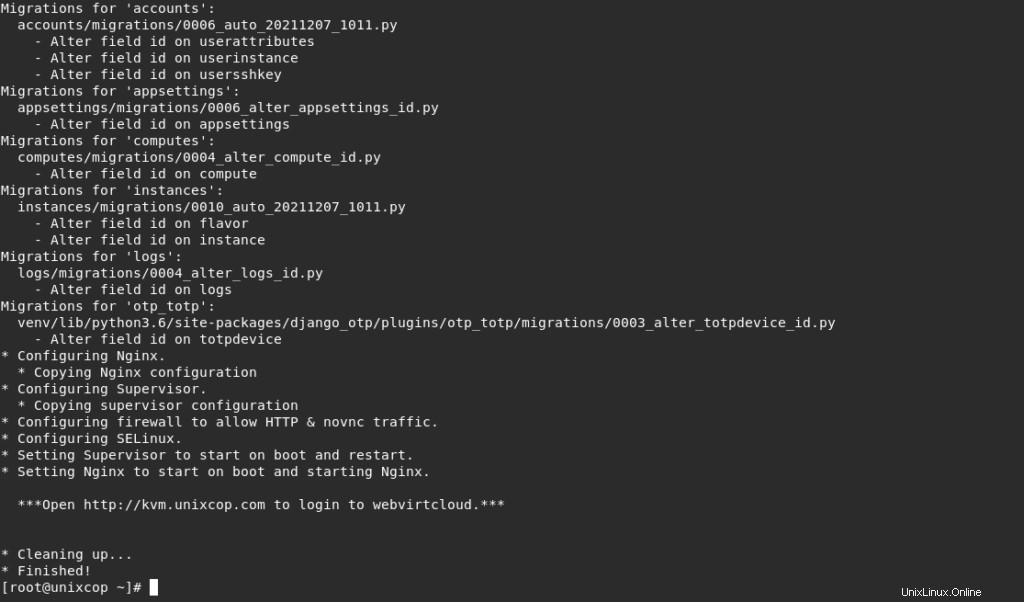
- Ir a http://kvm.unixcop.com , la pantalla de inicio de sesión se mostrará de la siguiente manera, así que ingrese las credenciales de inicio de sesión predeterminadas que son:
nombre de usuario :administrador
Contraseña :administrador
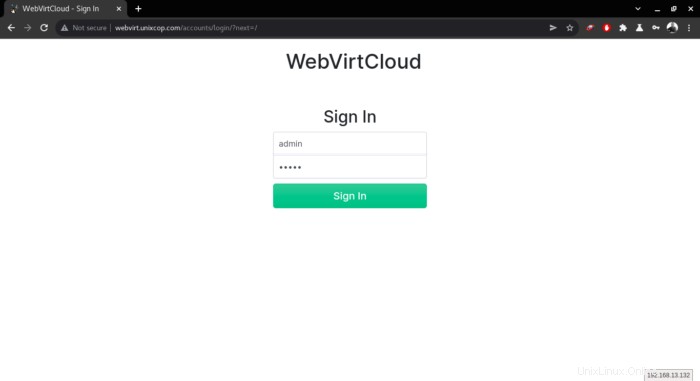
- También puede actualizar la información de su perfil, solo vaya a admin>perfil
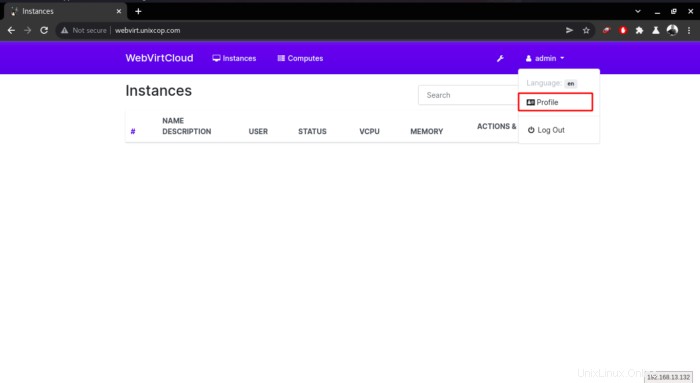
- Esta información como su nombre, apellido y su dirección de correo electrónico
- También puede cambiar su contraseña de inicio de sesión desde aquí.
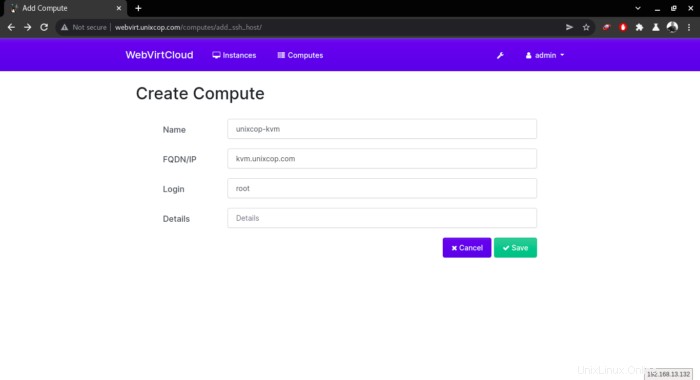
- Generar claves ssh
sudo -u nginx ssh-keygen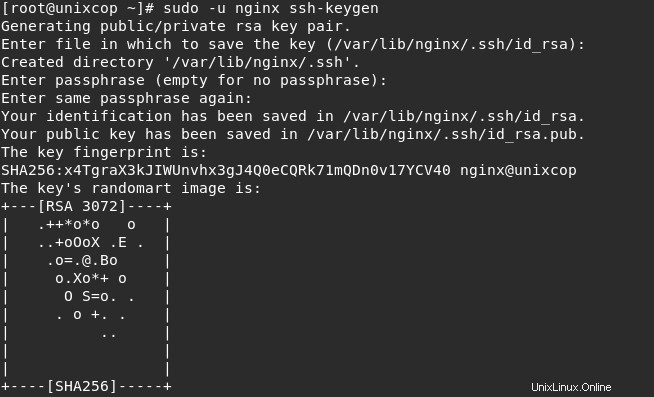
- Deshabilitar StrictHostKeyChecking (Opcional)
vim /var/lib/nginx/.ssh/config- Luego agregue lo siguiente
Host *
StrictHostKeyChecking no- Establezca una propiedad adecuada del archivo de configuración de SSH para nginx usuario
chown nginx -R /var/lib/nginx/.ssh/config- Subir webvirtcloud clave pública en claves autorizadas en el nodo de cómputo.
Para el nodo KVM local :
cat /var/lib/nginx/.ssh/id_rsa.pub >>~/.ssh/authorized_keysPara nodo KVM remoto :
sudo -u nginx ssh-copy-id root@exampleCompute1- En WebVirt Cloud, vaya a Computes luego elige SSH.
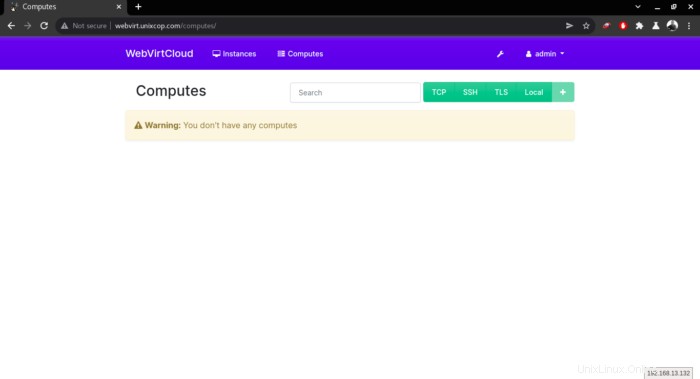
- Elija la conexión SSH para agregar sus nodos KVM e ingrese los detalles del nodo KVM como se muestra a continuación.
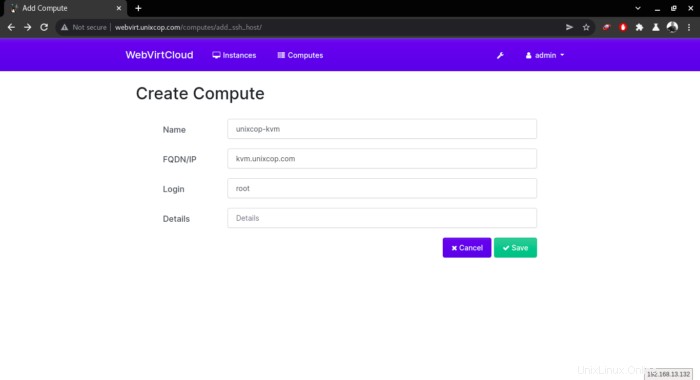
- Si todo está bien, el Estado del nuevo nodo debería mostrar Conectado
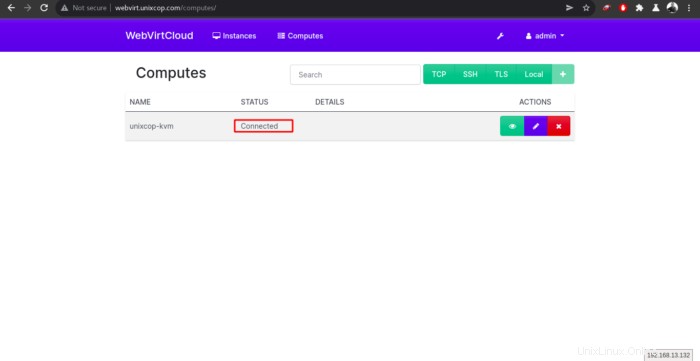
Conclusión
Eso es todo
Ilustramos cómo instalar y configurar WebVirtCloud KVM y también creamos un cómputo.
Gracias.